아파치, PHP 설치 위치는 아래 기준으로 했습니다.
- 아파치 : C:\Apache24
- PHP : C:\php8
1. 아파치 설치파일 다운로드(32bit, 64bit에 맞게 다운로드)
www.apachelounge.com/download/
Apache VS16 binaries and modules download
www.apachelounge.com
2. 다운받은 파일 압축해제후 "Apache24"폴더를 "C:\"로 이동
3. C:\Apache24\conf\httpd.conf 파일 설치PC에 맞게 수정(아래 3개가 가장 많이 사용하는 설정)
- ServerRoot "c:\Apache24"
- listen 80
- DocumentRoot "c:\Apache24\htdocs"
4. 아파치 설치
- 관리자모드로 명령프롬프트 실행
- 명령프롬프트 : "c:\Apache24\bin" 위치로 이동
- 명령프롬프트 : "httpd.exe -k install"
- (삭제는 명령프롬프트 : "httpd.exe -k uninstall")
5. 아파치 실행
- "c:\Apache24\bin\ApacheMonitor.exe" 실행후 "Start" / "Stop"
6. PHP 다운로드(Thread Safe 방식의 원하는 버전)
windows.php.net/download
PHP For Windows: Binaries and sources Releases
PHP 7.4 (7.4.15) Download source code [23.41MB] Download tests package (phpt) [13.45MB] VC15 x64 Non Thread Safe (2021-Feb-02 23:05:42) Zip [24.85MB] sha256: 25cce9343993e703597b92297f33a2337eceadd2fcdd329e1d823140c4c5778e Debug Pack [21.99MB] sha256: 0265
windows.php.net
7. 다운받은 파일 압출풀고 특정위치에 이동
- 이동위치 : "c:\php8"
8. C:\Apache24\conf\httpd.conf 에 PHP사용설정(맨 하단에 아래 부분 추가하면 됨)
- #php추가
- LoadModule php8_module "C:/php8/php8apache2_4.dll"
- AddType application/x-httpd-php .html .php
- AddHandler application/x-httpd-php .php
- PHPIniDir "C:/php8"
9. PHP OpenSSL 사용설정
- c:\php8\php.ini 열기
- (처음 설치시에는 php.ini-production파일 복사해서 php.ini로 이름변경해서 사용)
- php.ini에 추가(주석풀기) : extension_dir = "C:\\php8\\ext"
- php.ini에 추가(주석풀기) : extension=php_openssl.dll
10. "c:\Apache24\bin\ApacheMonitor.exe" 이용하여 아파치 재실행
- 이전에 실행한 상태면 트레이에 있음



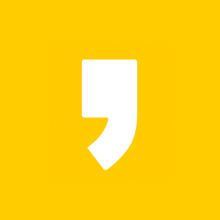
최근댓글